Corregir els ulls vermells a Photoshop CC

Aprèn com corregir els ulls vermells a Photoshop CC, una tècnica essencial per millorar les teves fotos i retrats.
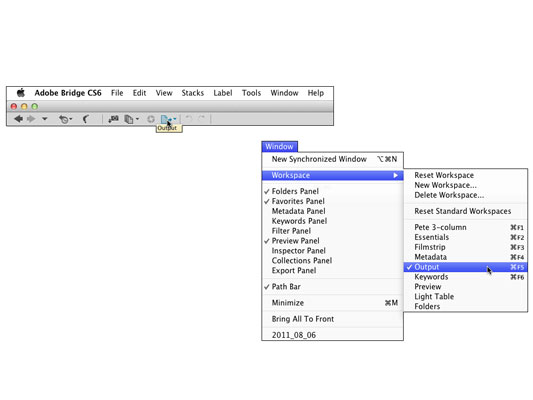
Accediu al tauler Sortida fent clic al botó de l'espai de treball, seleccionant Sortida a través del menú Finestra→Espai de treball o fent servir la drecera que es mostra.
Al tauler de sortida de Bridge, podeu crear de manera ràpida i senzilla tant presentacions en pantalla (completes amb transicions elegants entre imatges) com documents PDF de diverses pàgines (aptes per a la distribució i la impressió).
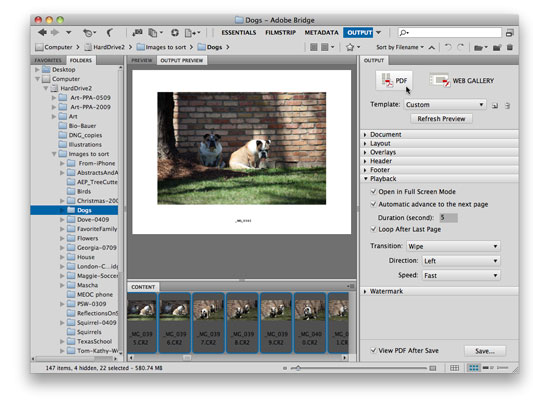
Seleccioneu les miniatures de les imatges que voleu incloure.
Podeu fer clic i després Maj+clic per seleccionar una sèrie d'imatges o Comando+clic (Mac)/Ctrl+clic (Windows) per seleccionar imatges individuals.
Suggeriment: heu de seleccionar les imatges; no podeu seleccionar només la carpeta. Bridge omet automàticament els fitxers que no siguin d'imatge seleccionats.
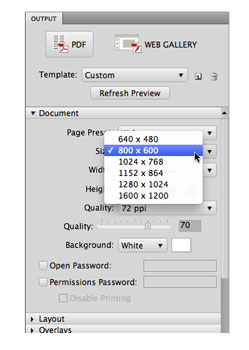
A la secció Document, trieu una mida adequada.
Trieu un dels valors predefinits web, en lloc d'una mida de paper. Adobe Reader pot escalar la presentació, de manera que 800 × 600 píxels és una bona opció tret que sàpigues que la presentació sempre es reproduirà en un monitor més gran. Trieu el vostre color de fons (el negre és una opció excel·lent) i determineu si voleu demanar una contrasenya per obrir el document o per fer que la presentació no es pugui imprimir.
A la secció Document, trieu una mida adequada.
Trieu un dels valors predefinits web, en lloc d'una mida de paper. Adobe Reader pot escalar la presentació, de manera que 800 × 600 píxels és una bona opció tret que sàpigues que la presentació sempre es reproduirà en un monitor més gran. Trieu el vostre color de fons (el negre és una opció excel·lent) i determineu si voleu demanar una contrasenya per obrir el document o per fer que la presentació no es pugui imprimir.
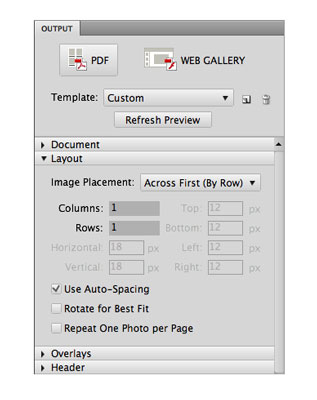
Trieu un disseny d'un a un.
A menys que realment vulgueu que es mostri més d'una imatge a cada fotograma de la presentació, utilitzeu un disseny d'una columna i una fila.
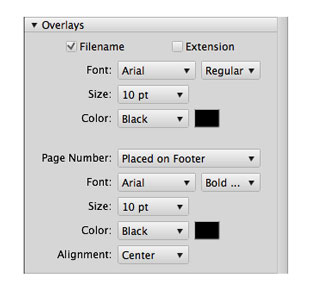
(Opcional.) Afegiu el nom del fitxer, una capçalera, un peu de pàgina o una marca d'aigua a cada marc.
A la secció Superposicions, podeu optar per afegir el nom del fitxer (amb o sense l'extensió del fitxer) a sota de cada imatge, escollint el tipus de lletra, l'estil, la mida i el color que trieu. Les seccions Capçalera i Peu de pàgina us permeten afegir un missatge de text (personalitzable, per descomptat) a la part superior i/o inferior de cada diapositiva de la vostra presentació.
També podeu afegir una marca d'aigua, potser la vostra informació de copyright amb una opacitat reduïda, al centre de la imatge. Les vostres opcions a la secció Filigrana inclouen totes les opcions de tipus de lletra, Opacitat i Primer pla o Fons. (A menys que les imatges incloguin transparència o opacitat reduïda, seleccioneu Primer pla).
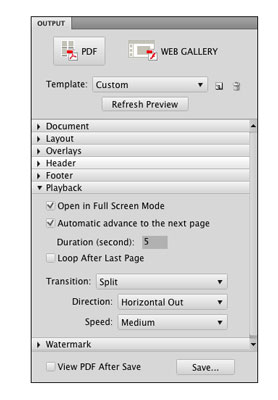
Trieu les vostres opcions de reproducció.
Seleccioneu si voleu que la presentació ompli la pantalla, quant de temps es mostrarà cada fotograma, si la presentació es reprodueix una vegada o contínuament i com canvia d'un fotograma a un altre.
Previsualitza la teva presentació. Feu clic al botó Actualitza la vista prèvia a la part superior per assegurar-vos que obtindreu el que voleu.
Guarda la teva presentació. A la part inferior d'aquest quadre de diàleg, podeu optar per veure la presentació (o no) quan estigui llesta amb l'opció Veure PDF després de desar. Feu clic al botó Desa, poseu un nom a la presentació (Bridge afegirà automàticament l'extensió de fitxer .pdf), trieu una ubicació on voleu desar i feu clic a Desa.
Aprèn com corregir els ulls vermells a Photoshop CC, una tècnica essencial per millorar les teves fotos i retrats.
Obteniu informació sobre com aplicar la transparència als gràfics SVG a Illustrator. Descobriu com publicar SVG amb fons transparents i aplicar efectes de transparència.
Després d'haver importat les vostres imatges a Adobe XD, no teniu gaire control d'edició, però podeu canviar la mida i girar les imatges com ho faríeu amb qualsevol altra forma. També podeu arrodonir fàcilment les cantonades d'una imatge importada mitjançant els ginys de cantonada. Enmascarar les vostres imatges Definint una forma tancada […]
Igual que a Adobe Illustrator, les taules de treball de Photoshop ofereixen la capacitat de crear pàgines o pantalles separades dins d'un sol document. Això pot ser especialment útil si esteu creant pantalles per a una aplicació mòbil o un petit fulletó. Podeu pensar en una taula de treball com un tipus especial de grup de capes creat mitjançant el tauler Capes. La seva […]
Moltes de les eines que trobeu al tauler Eines d'InDesign s'utilitzen per dibuixar línies i formes en una pàgina, de manera que teniu diverses maneres diferents de crear dibuixos interessants per a les vostres publicacions. Podeu crear qualsevol cosa, des de formes bàsiques fins a dibuixos complexos dins d'InDesign, en lloc d'haver d'utilitzar un programa de dibuix com […]
Embolicar text a Adobe Illustrator CC no és el mateix que embolicar un regal: és més fàcil! Un embolcall de text obliga el text a embolicar-se al voltant d'un gràfic, tal com es mostra en aquesta figura. Aquesta característica pot afegir una mica de creativitat a qualsevol peça. El gràfic obliga el text a envoltar-lo. Primer, crea […]
Quan dissenyeu a Adobe Illustrator CC, sovint necessiteu una forma per tenir una mida exacta (per exemple, 2 x 3 polzades). Després de crear una forma, la millor manera de canviar-la a les mesures exactes és utilitzar el tauler Transformació, que es mostra en aquesta figura. Seleccioneu l'objecte i, a continuació, trieu Finestra→Transforma a […]
Podeu utilitzar InDesign per crear i modificar gràfics de codi QR. Els codis QR són una forma de codi de barres que pot emmagatzemar informació com ara paraules, números, URL o altres formes de dades. L'usuari escaneja el codi QR amb la seva càmera i el programari en un dispositiu, com ara un telèfon intel·ligent, i el programari fa servir […]
Quan tingueu text al vostre projecte Adobe XD, podeu començar a canviar les propietats del text. Aquestes propietats inclouen Família de tipus de lletra, Mida del tipus de lletra, Pes del tipus de lletra, Alineació, Espaiat entre caràcters (interlineat i seguiment), Interlineat (interlineat), Farciment, Vora (traç), Ombra (ombra vertical) i Desenfocament de fons. Per tant, revisem com s'apliquen aquestes propietats. Sobre la llegibilitat i el tipus de lletra […]
Pot ser que hi hagi un moment en què necessitis una foto nova per semblar antiga. Photoshop CS6 t'ha cobert. La fotografia en blanc i negre és un fenomen més nou del que podríeu pensar. Els daguerrotips i altres fotografies primerenques sovint tenien un to marró o blavós. Podeu crear les vostres pròpies obres mestres en tons sèpia. Les imatges tonificades poden crear […]







